Как автоматически менять обои на вашем iPhone с помощью ярлыков
Гайд в разделе iPhone "Как автоматически менять обои на вашем iPhone с помощью ярлыков" содержит информацию, советы и подсказки, которые помогут изучить самые важные моменты и тонкости вопроса….
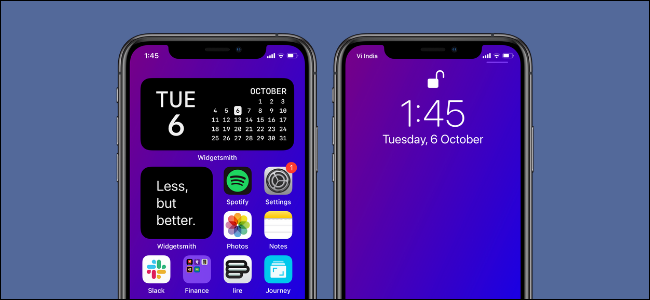
Хотя ваш iPhone или iPad не так настраиваем, как Android, он может изменять значки приложений и добавлять виджеты на главный экран. Завершите свой динамический домашний экран, автоматически изменив обои с помощью приложения «Ярлыки».
Если у вас есть iPhone или iPad с iOS 14.3, iPadOS 14.3 или более поздней версии, у вас есть доступ к новому действию «Установить обои» в встроенное приложение “Ярлыки”. Как следует из названия, он позволяет устанавливать обои с любого входа.
Например, вы можете создать ярлык, который случайным образом меняет обои на любую фотографию из выбранного альбома – и это можно активировать в любое время. Чтобы сделать вещи еще более интересными, вы можете использовать функцию автоматизации в ярлыках для автоматической смены обоев в любое время дня или всякий раз, когда вы меняете местоположение.
В этом примере мы собираемся импортировать готовый -сделанный ярлык, который будет случайным образом менять обои из альбома. Затем мы создадим автоматизацию, чтобы это происходило каждый день в 9 часов утра. Таким образом, у вас будут новые обои, ожидающие вас каждое утро.
Как добавить и настроить ярлык AutoWall
Прежде чем мы начнем, вам нужно будет сделать две вещи. Во-первых, убедитесь, что у вас включена функция ненадежных ярлыков. И второй – создать альбом со всеми обоями, которые вы хотите просмотреть.
Когда будете готовы, откройте ссылку для ярлыка AutoWall в браузере на вашем iPhone или iPad, затем нажмите кнопку «Получить ярлык».
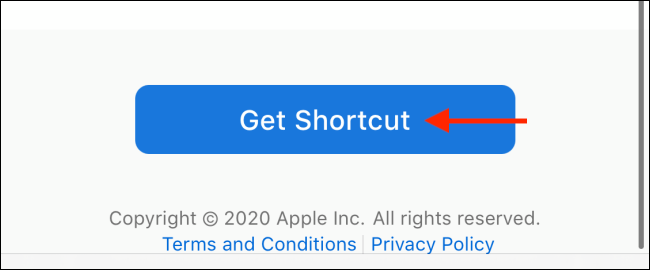
В приложении «Ярлыки» прокрутите вниз и нажмите кнопку «Добавить ненадежный ярлык».
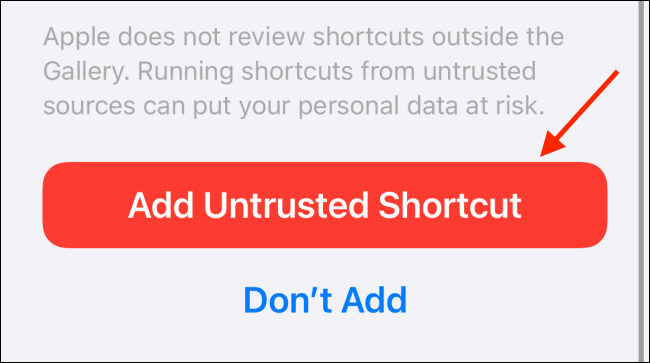
Теперь перейдите в «Мои ярлыки» »И коснитесь кнопки меню с тремя точками на ярлыке« AutoWall ».
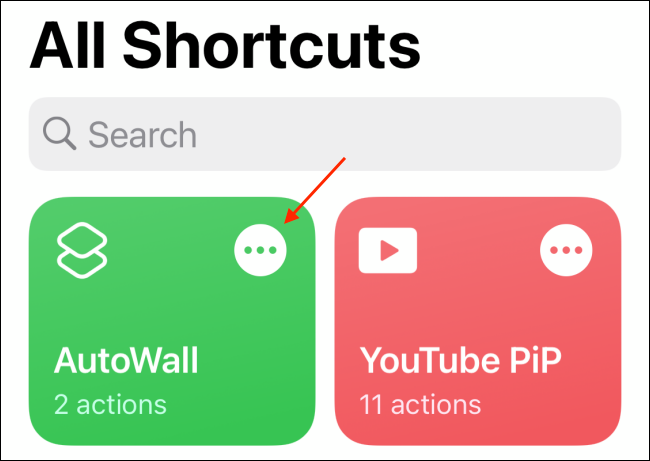
Здесь нажмите кнопку« Разрешить доступ »в разделе« Фотографии » .
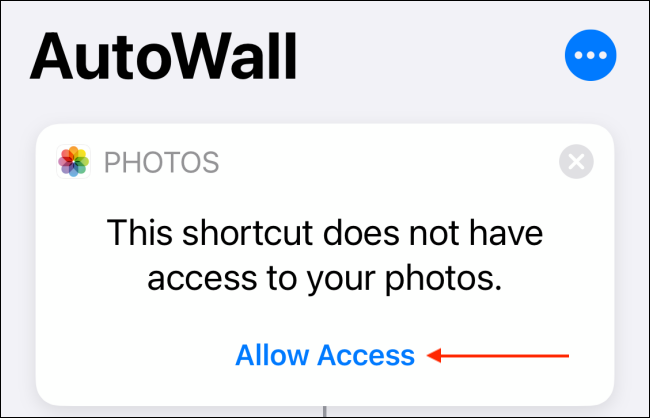
Подтвердите, нажав кнопку «ОК». У ярлыка теперь есть доступ к приложению «Фото».
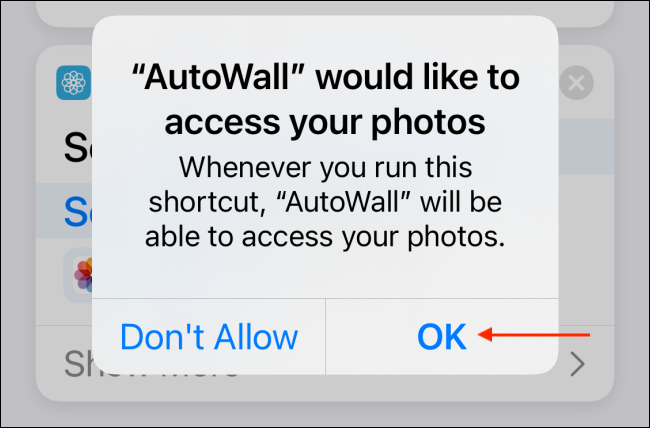
Теперь нажмите ссылку «Недавние».
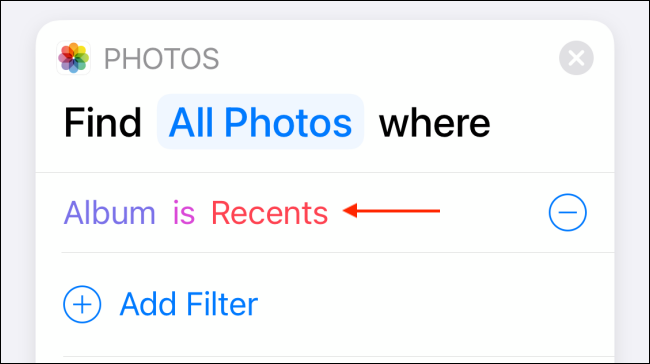
Выберите папку, созданную вами с обоями, которые вы хотите просмотреть.
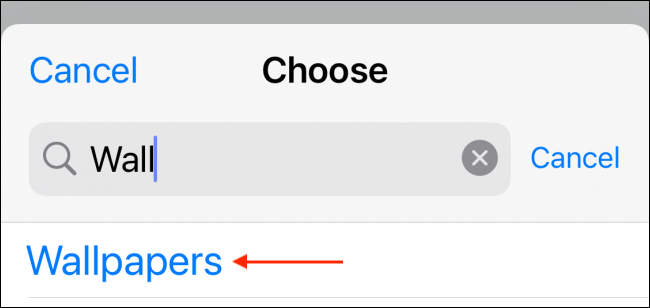
Нажмите кнопку «Готово», чтобы сохранить ярлык.
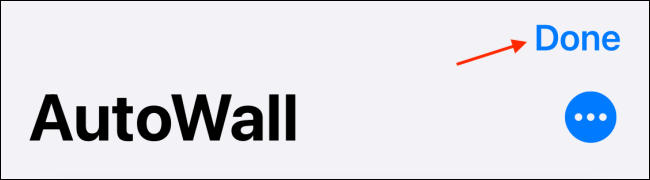
Основной ярлык для смены обоев готов. Когда вы запускаете ярлык AutoWall, он автоматически меняет обои экрана блокировки и домашнего экрана на случайную фотографию из альбома.
Как создать автоматизацию для смены обоев с помощью ярлыков
Пока вы можете изменить обои на своем iPhone или iPad одним касанием – это не совсем автоматический процесс. Итак, давайте настроим нашу автоматизацию, которая будет запускать ярлык автоматически в заданное время.
В приложении «Ярлыки» перейдите на вкладку «Автоматизация».
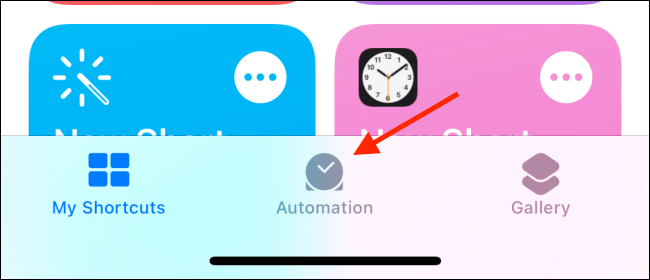
Здесь нажмите кнопку «+» в правом верхнем углу экрана.
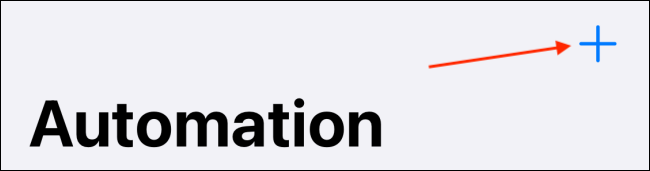
Нажмите кнопку «Создать личную автоматизацию».
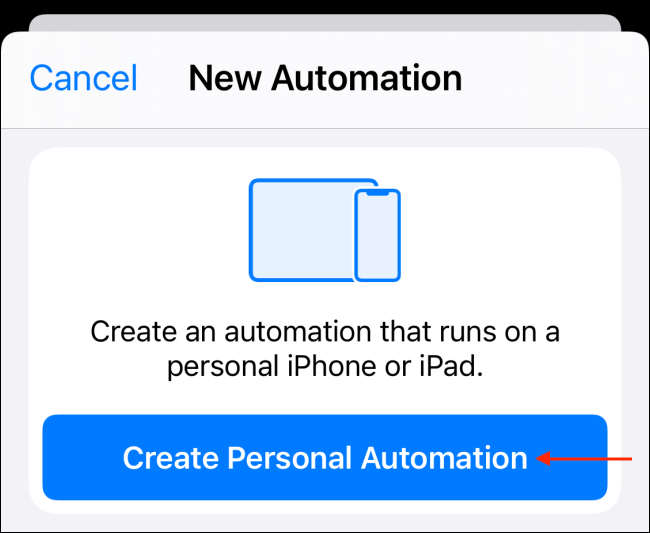
Здесь выберите параметр «Время дня». Здесь вы также можете выбрать триггеры на основе местоположения.
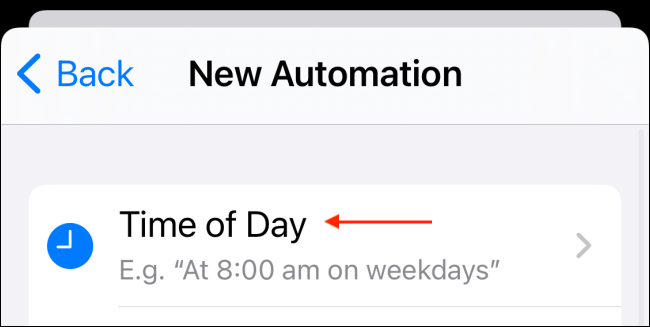
Установите время для автоматизации и убедитесь, что частота установлена на «Ежедневно» в «Повторять» ».
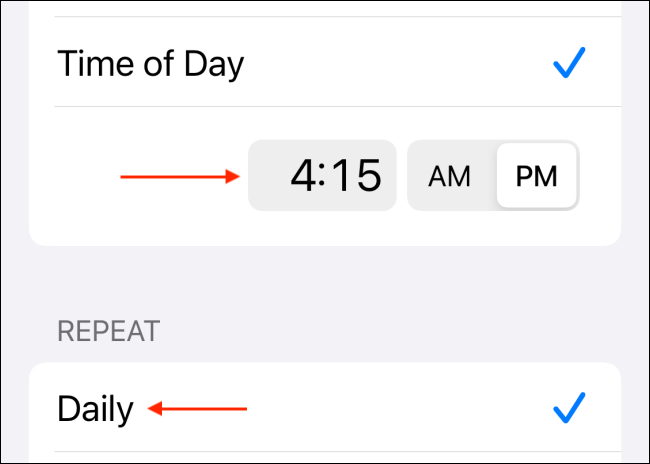
Нажмите кнопку« Далее ».
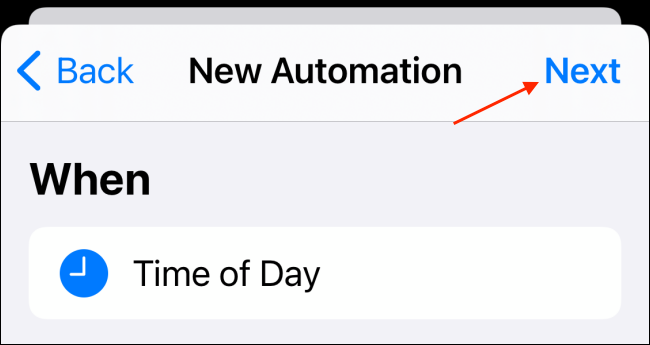
На следующем экране нажмите кнопку «Добавить действие».
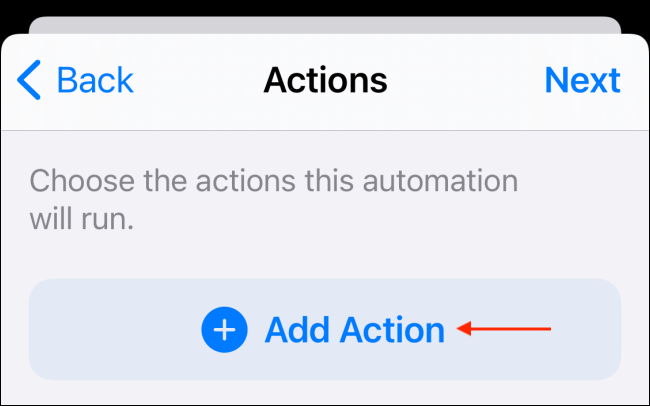
Здесь , найдите и выберите действие «Запустить ярлык».
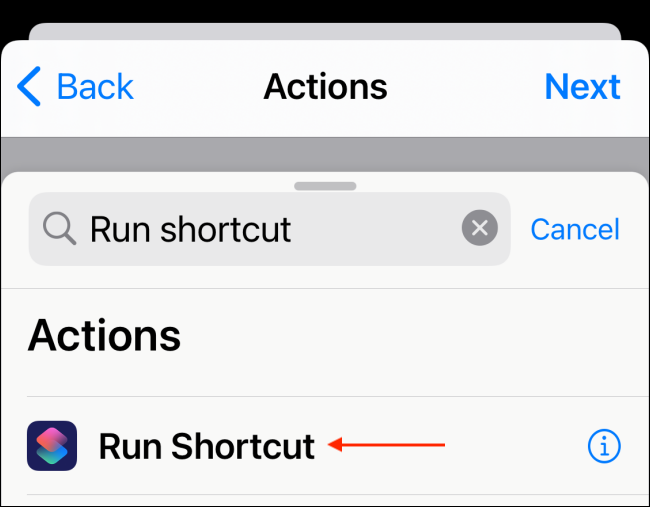
Нажмите ссылку «Ярлык».
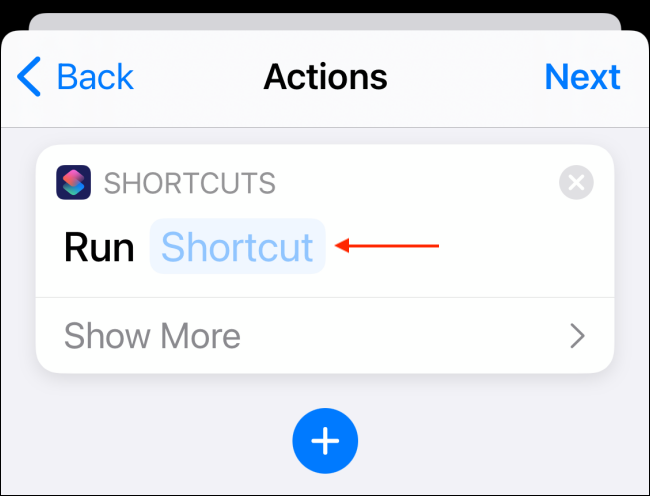
Выберите ярлык «AutoWall», который мы добавили в разделе выше.
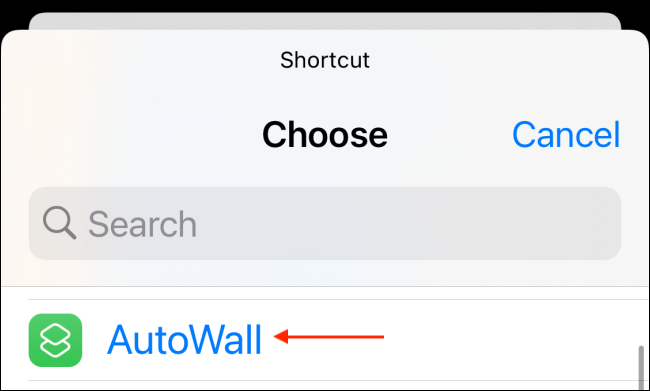
Нажмите кнопку «Далее».
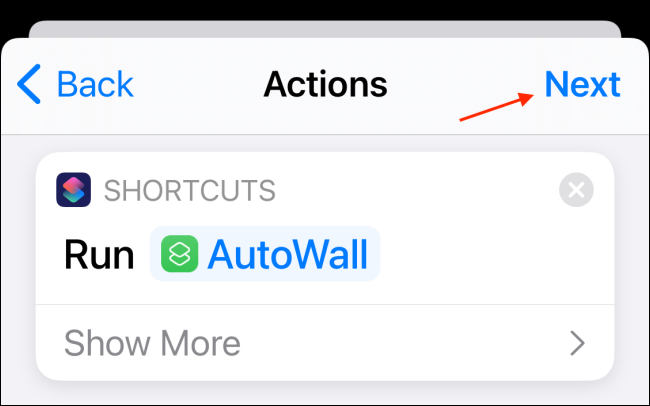
Здесь коснитесь переключателя рядом с опцией «Спрашивать перед запуском».
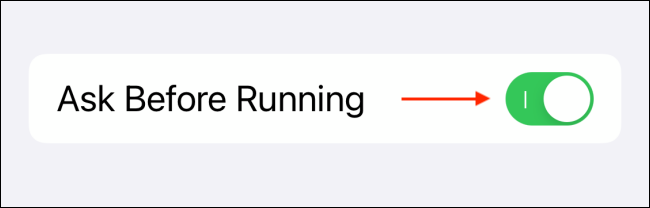
Нажмите кнопку «Не спрашивать» для подтверждения. Это гарантирует, что автоматизация действительно запускается автоматически.
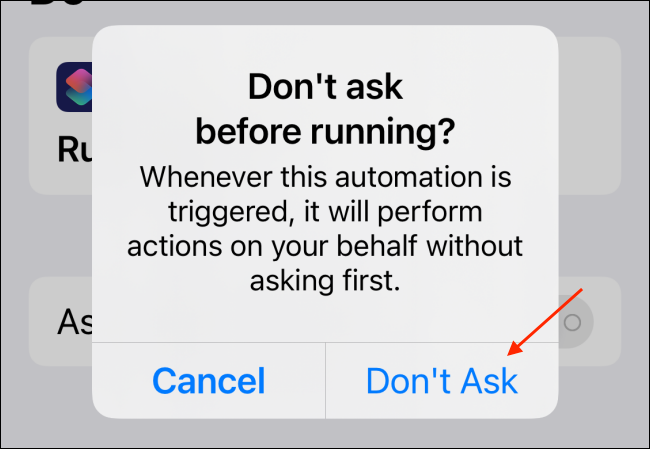
Нажмите кнопку «Готово» сверху.
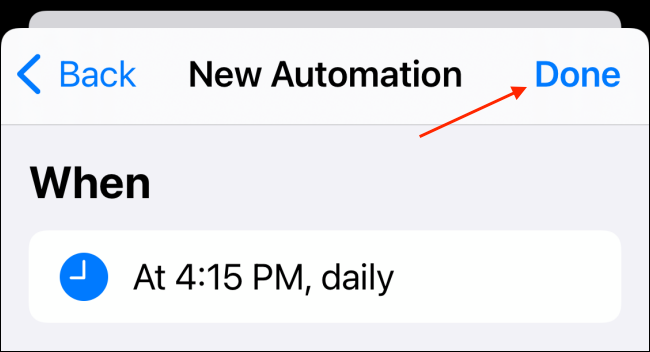
Вот и все. Ваша автоматизация настроена. В указанное время вы получите уведомление о том, что ярлык сработал, и через секунду вы увидите, что обои изменились.
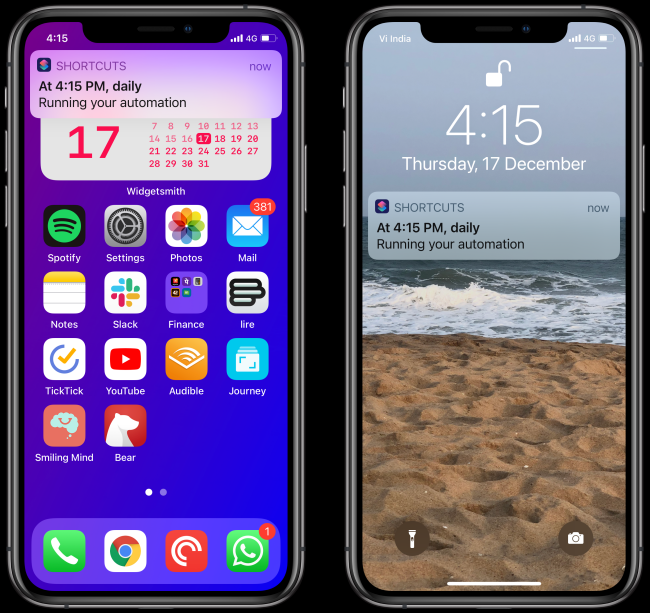
Хотите создать простой градиентный или однотонный фон для своего iPhone или iPad? Вы можете легко сделать это с помощью простого ярлыка!
